键盘有多种尺寸。一些用户更喜欢空间足以容纳一百多个键的全长键盘,而另一些用户则喜欢较小键盘提供的紧凑性和便携性。但较少的键也限制了执行必要功能的能力,例如截屏。如果您有 60 键盘,请使用以下方法了解如何在 Windows 11 上截屏。
如何在 Windows 11 键盘上的 60 上截屏
顾名思义,60 键盘不超过 60-61 个键。键盘的紧凑特性意味着它有足够的空间仅容纳打字键和数字键行。其他所有键(箭头键、功能键、编辑键和数字键)都与其他键组合在一起。
因此,基本的屏幕截图键 – – 也使用不同的键绑定或分层,这就是为什么您需要使用以下方法之一在 60 键盘上截屏的原因。Print Screen
方法1:使用截图工具
截图工具是 Windows 的默认屏幕截图工具。以下是如何使用它:
- 按开始,键入截图工具,然后启动它。
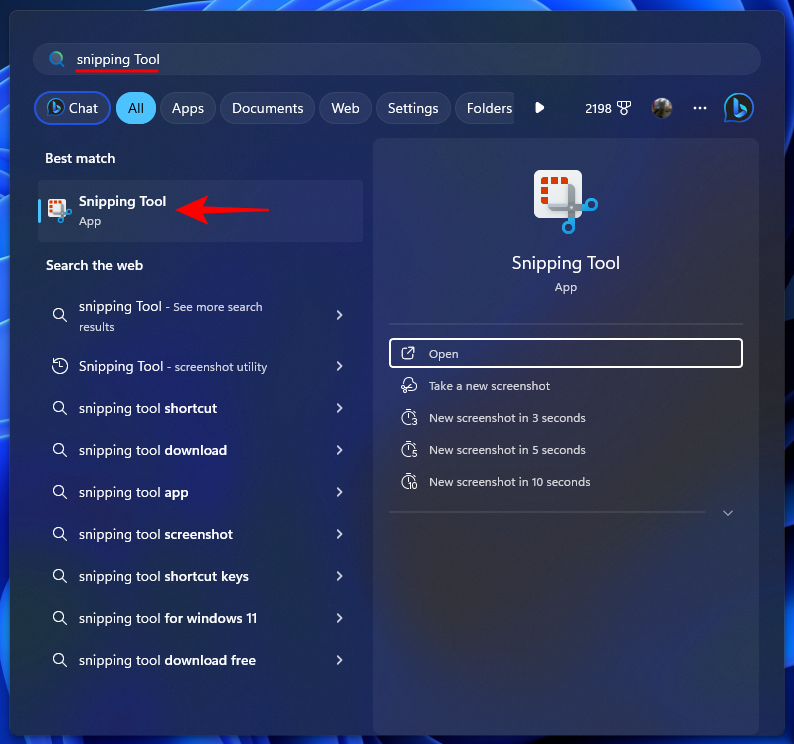
- 确保选择了屏幕截图捕获选项(相机图标)。
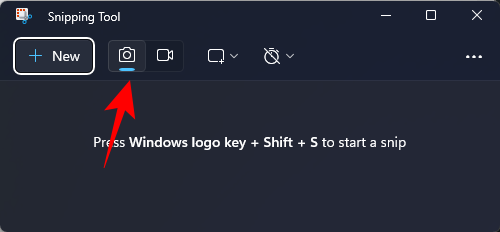
- 单击“新建”。
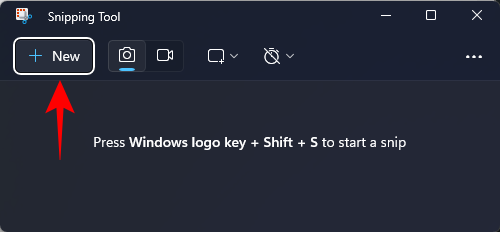
- 在要捕获的区域周围拖动光标。
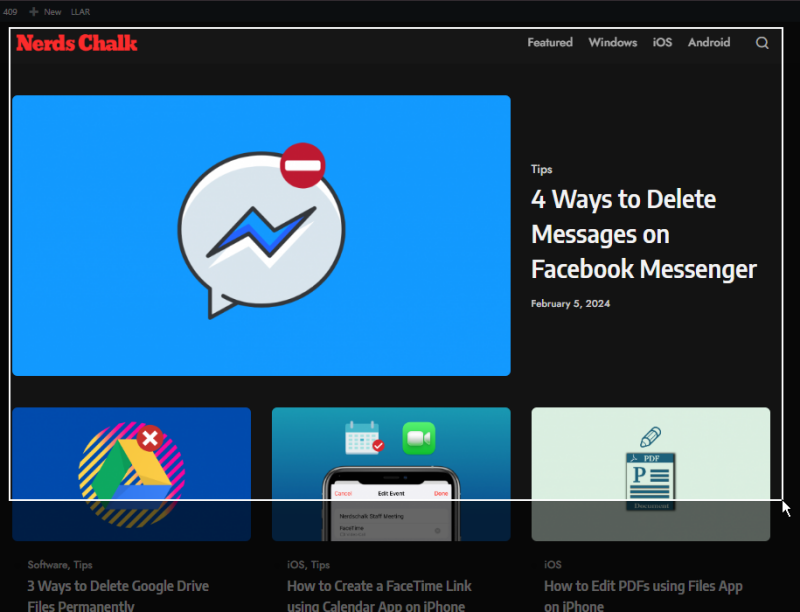
- 屏幕截图进入截图工具的画布后,单击软盘图标进行保存。
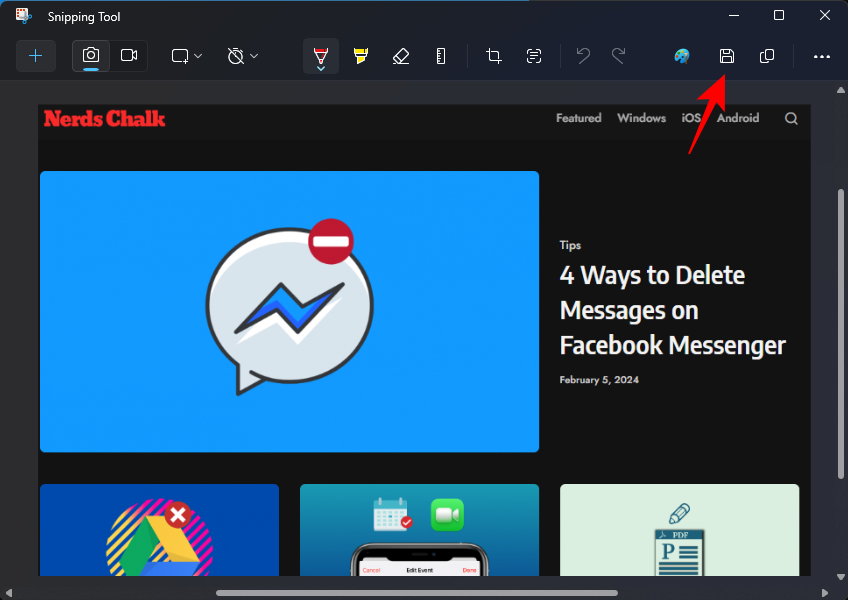
- 或者,您也可以按 打开截图工具并突出显示要捕获的区域。屏幕截图将自动保存到“图片”>“屏幕截图”文件夹中。
Win+Shift+S
您可以使用几个第三方应用程序来捕获屏幕截图,没有比 ShareX 更好的了。有了它,您可以将用于捕获屏幕截图的默认热键更改为您喜欢的任何键。方法如下:
分享X | 下载链接
- 使用上面给出的链接下载并安装 ShareX。
- 启动 ShareX 并单击左侧窗格中的热键设置。
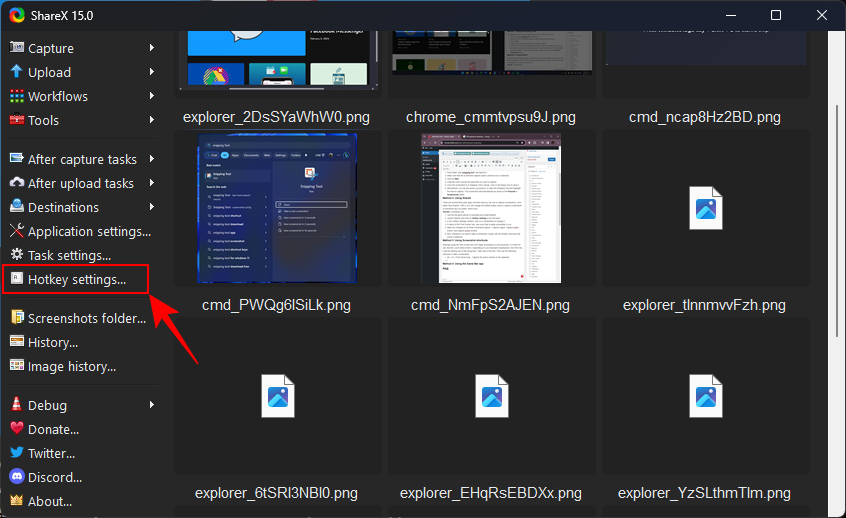
- 在“热键设置”窗口中,单击组合进行更改。

- 代替“打印屏幕”键,使用易于访问的键。
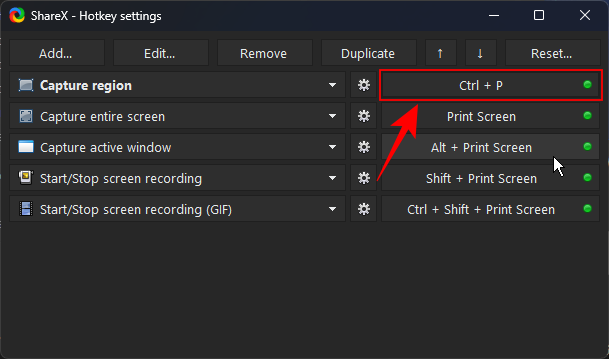
- 对所有三个屏幕截图选项进行更改 – 捕获区域、捕获整个屏幕和捕获活动窗口。
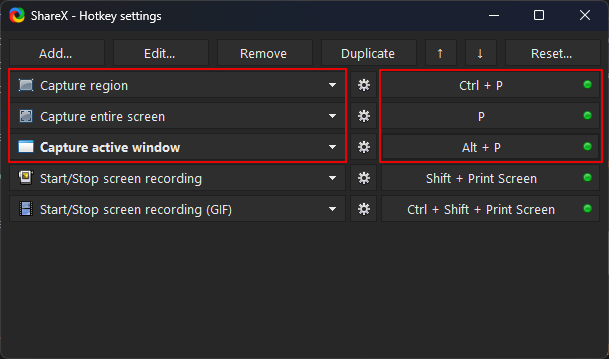
- 现在,每当您需要截屏时,只需使用您配置的 ShareX 快捷方式即可。
方法3:使用屏幕截图快捷方式
尽管 Print Screen 键在 60 键盘上不容易访问,但它可供使用。但首先,你需要找到它。根据键盘制造商的不同,PrtSc 键可能共享其中一个键入键。记下此键。然后使用以下快捷方式截取屏幕截图:
Fn + Print Screen key– 将整个屏幕捕获到剪贴板。Alt + Fn + Print Screen key– 将活动窗口捕获到剪贴板。Win + Fn + Print Screen key– 捕获整个屏幕并将 PNG 文件保存在 图片 > 屏幕截图 文件夹。Win + Shift + S– 打开截图工具捕获。
方法 4:使用游戏栏应用程序
Xbox Game Bar 预装在 Windows 11 上,为用户提供了另一种捕获屏幕截图的方式。方法如下:
- 按“开始”,键入“游戏录制工具栏”并将其打开。或者,按 。
Win+G
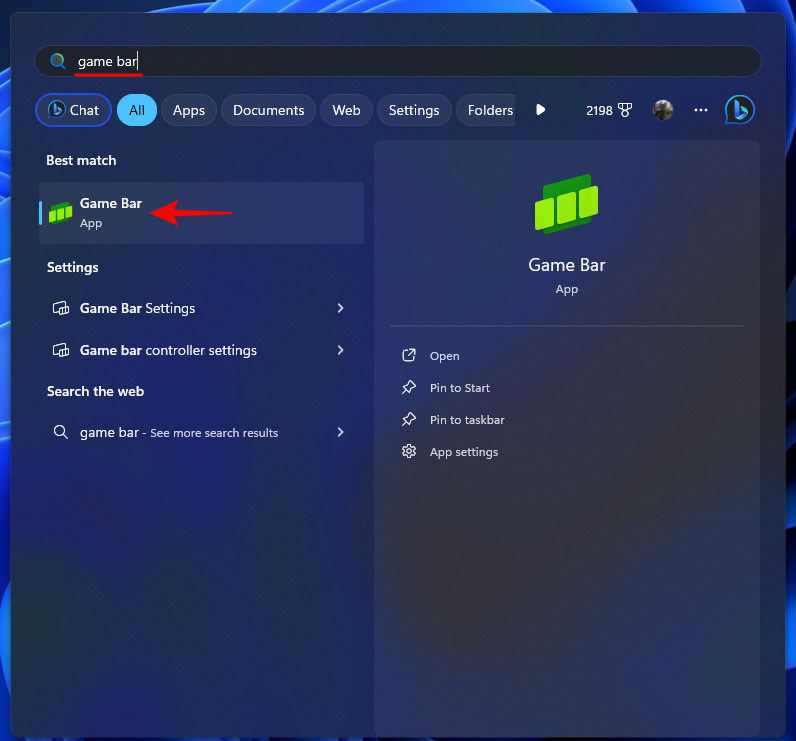
- 在“捕获”窗口中,单击“截屏”选项。

- 截取屏幕截图后,您将收到来自游戏栏的通知。
- 单击“查看我的截图”以查看您的屏幕截图。
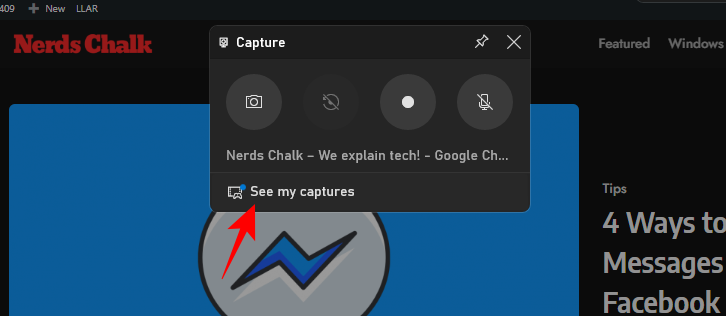
- 您的屏幕截图将保存在 C:\Users\(user)\Videos\Captures 文件夹中。
- 捕获屏幕截图的快捷方式是 。但是,由于我们使用的是 60 键盘,因此 Fn 键也开始发挥作用,从而实现了完整的快捷方式 – .
Win+Alt+PrintScreenWin+Alt+Fn+PrintScreen
方法5:使用屏幕键盘
无论键盘大小如何,您始终可以使用屏幕键盘来捕获屏幕截图。方法如下:
- 从“开始”菜单中打开“屏幕键盘”。或者,按 启动它。
Win+Ctrl+O - 您将在屏幕键盘上看到专用的 PrtScn 键。现在使用方法 3(不带 Fn)中给出的快捷方式来捕获屏幕。
常见问题
让我们来看看一些关于在 11 键盘上的 Windows 60 上截屏的常见问题。
如何在 Windows 11 60 键盘上打印屏幕?
60 键盘上的 Print Screen 键与其中一个键入键绑定或分层。确切的绑定将因键盘制造商而异。寻找带有“Prt Scr”标记的密钥,然后将其与 Fn 密钥结合使用以激活它。
如何使用 Windows 键在 Windows 11 上截屏?
要使用 Windows 键截取屏幕截图,请按 。对于使用 60 键盘的用户,请按 。Win+PrtScrWin+Fn+PrtSc
 Win 11系统之家
Win 11系统之家
